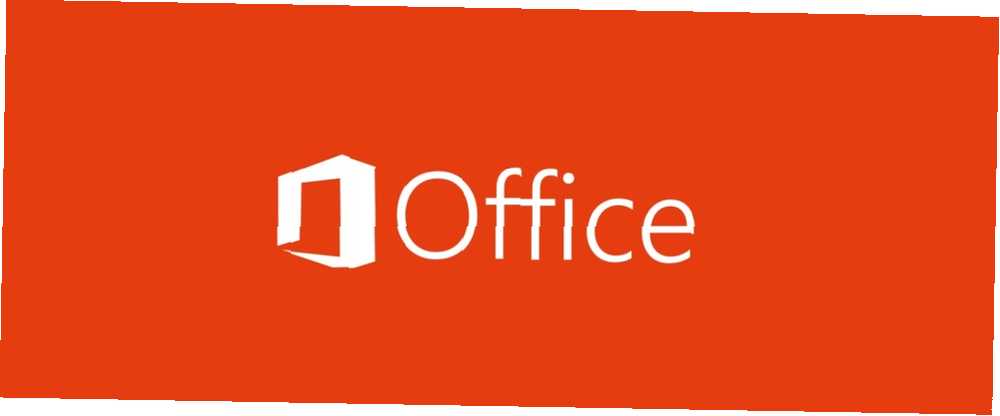
Gabriel Brooks
0
2379
311
Microsoft Office prend en charge presque toutes les principales langues du monde. De l'Afrikaans au Gallois. La prise en charge linguistique est cruciale pour la suite de productivité la plus populaire, qui compte plus de 1,5 milliard d'utilisateurs. La vérification orthographique et grammaticale dans Microsoft Word La vérification orthographique et grammaticale dans Microsoft Word Vous pouvez personnaliser les outils de vérification orthographique et grammaticale intégrés à Microsoft Word en fonction de vos besoins. Vous pouvez même utiliser la correction automatique pour accélérer votre saisie. Plus facile.
Microsoft Office est véritablement un logiciel international, car il vous donne le pouvoir de changer le langage de ses trois principaux éléments..
Comment changer la langue dans Microsoft Office
Microsoft Office vous permet de combiner plusieurs langues pour les trois parties principales du programme Office:
- L'interface
- Les outils d'édition et de vérification
- Les fichiers d'aide
Vous pouvez définir une langue pour l'interface correspondant à votre système d'exploitation, puis choisir une autre langue pour vos outils d'édition et de vérification, utile si vous travaillez avec une équipe multiculturelle, puis configurez les fichiers d'aide dans votre langue maternelle..
Mais la méthode pour changer la langue de l’un des trois est simple.
- Ouvrez n’importe quel programme Office. Aller à Fichier> Options> Langue.
- Vérifiez si vos langues souhaitées dans le Choisissez les langues d'édition boîte.
- S'il ne s'affiche pas, vous pouvez ajouter une nouvelle langue à partir du menu déroulant. La nouvelle langue sera ajoutée à la liste et la colonne Vérification indiquera également que la langue est installée si le pack d'accessoires linguistiques comprend des outils de vérification pour cette langue..
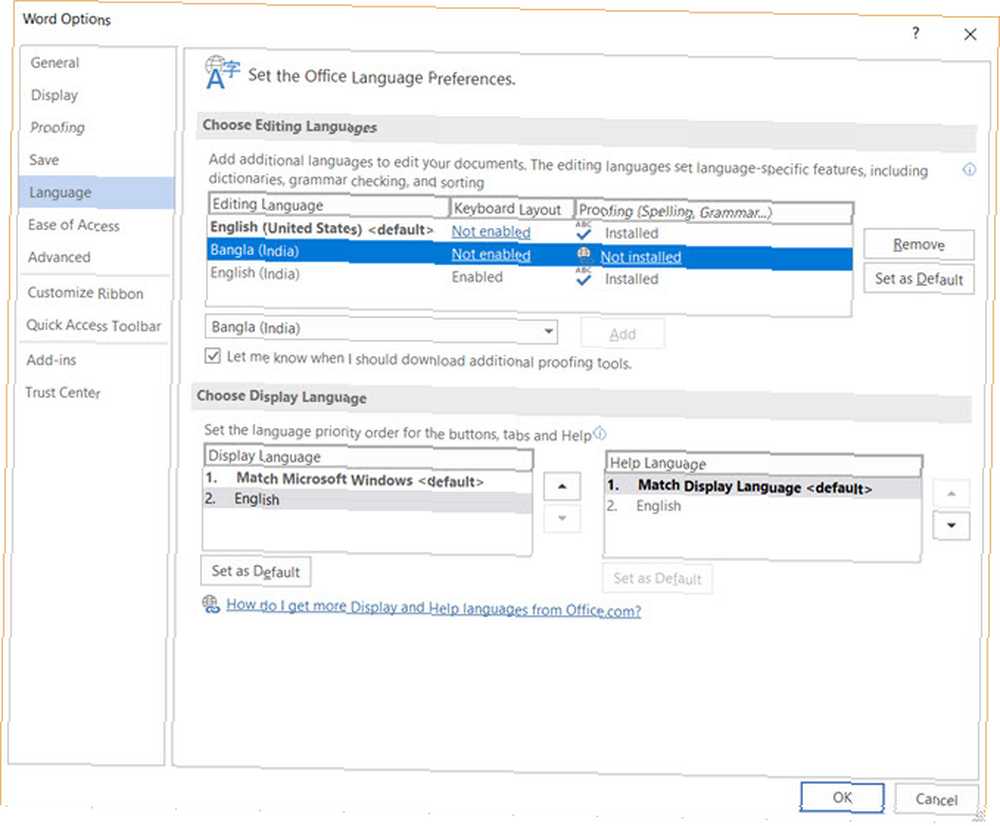
- Si la disposition Clavier et la colonne Vérification apparaissent “Pas installé” vous devez ensuite télécharger le pack d'accessoires linguistiques de Microsoft. Ensuite, double-cliquez pour l'installer.
Remarque: La langue d'édition comprend la disposition du clavier et les outils de vérification linguistique pour cette langue. Les outils de vérification comprennent des fonctionnalités spécifiques à la langue, telles que des dictionnaires pour la vérification orthographique et grammaticale ou des boutons de direction de paragraphe. - Définissez la langue de votre choix comme langue par défaut.
- Redémarrez le programme Office pour que les modifications prennent effet.
- Aller au Choisissez la langue d'affichage section pour changer la langue d'affichage (interface utilisateur) et les fichiers d'aide.
- Si le pack d'accessoires linguistiques incluait l'affichage et l'aide pour la langue, vous devriez le voir énuméré ici. Modifiez l'ordre et définissez-en un par défaut. Redémarrez pour voir les modifications prendre effet.
Vous pouvez suivre les mêmes étapes pour définir une langue par défaut lorsqu'une erreur entraîne la modification des paramètres ci-dessus..











